Ak ste importovali kontakty z viacerých zdrojov alebo ste zdedili zoznam kontaktov inej osoby, možno máte duplicitné kontakty uložené v Outlooku. Keď importujete nové kontakty z externého zdroja, ako je napríklad iCloud alebo Gmail, Outlook vyhľadá duplikáty a umožní vám vybrať, či chcete vytvoriť nový záznam kontaktu (duplikát) alebo zlúčiť duplicitné kontakty.
Žiaľ, keď máte duplicitné kontakty v priečinkoch kontaktov, neexistuje žiadny automatizovaný proces ich odstránenia. Všetky kontakty však môžete exportovať do súboru, potom ich znova importovať do Outlooku a využiť vstavané funkcie kontroly duplikátov.
Ak máte len niekoľko duplicitných kontaktov, môžete zoznam kontaktov zoradiť a odstrániť manuálne, ako je to popísané nižšie.
Odstránenie duplicitných kontaktov po jednom
-
Kliknite na položku Ľudia.

-
Na karte Domov na páse s nástrojmi kliknite v skupine Aktuálne zobrazenie do pravého dolného rohu poľa zobrazení a potom kliknite na položku Telefón. Toto je najjednoduchšie zobrazenie, ktoré sa používa na kontrolu duplikátov v zozname kontaktov.
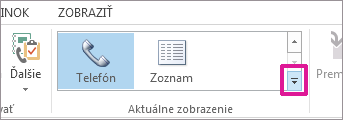
-
V zozname kontaktov podržte stlačený kláves Ctrl a kliknite na každý kontakt, ktorý chcete odstrániť.
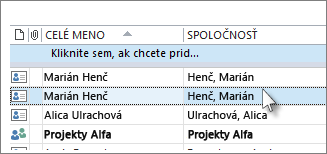
-
Po výbere všetkých duplikátov stlačte kláves Delete alebo kombináciu klávesov Ctrl + D.
Odstránenie veľkého počtu duplicitných kontaktov pomocou exportu a importu
Ak máte veľký počet duplicitných kontaktov, odstránenie duplikátov po jednom môže byť zdĺhavé a časovo náročné. Najrýchlejším spôsobom odstránenia veľkého počtu duplicitných kontaktov je exportovať ich do súboru a potom ich importovať do nového priečinka. Ak chcete využiť funkciu hľadania duplikátov v procese importu v Outlooku, postupujte takto:
-
Kliknite na položku Ľudia.

-
Kliknite pravým tlačidlom myši na aktuálny priečinok Kontakty a vyberte položku Nový priečinok.
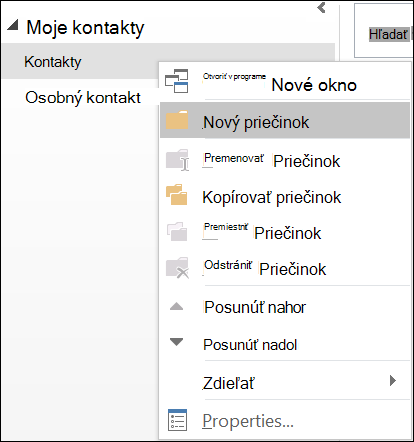
-
Zadajte názov nového priečinka, napríklad Duplicates.
-
Kliknite späť do hlavného priečinka Kontakty.
-
Stlačením kombinácie klávesov Ctrl + A vyberte všetky kontakty.
-
Kontakty presuňte myšou do priečinka Duplikáty alebo stlačením kombinácie klávesov Ctrl + Shift + V otvorte dialógové okno Premiestniť do priečinka a vyberte priečinok Duplikáty .
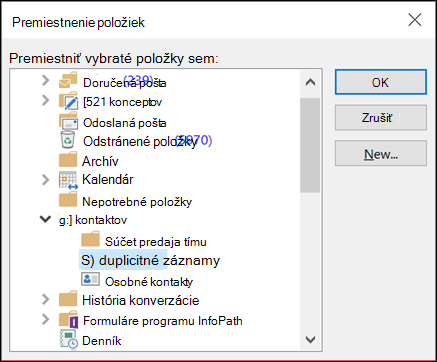
-
Primárny priečinok kontaktov by teraz mal byť prázdny.
-
Vyberte položky Súbor > Otvoriť a exportovať > Importovať alebo exportovať.
Poznámka: V Outlooku 2010 vyberte položku Súbor > Otvoriť > Exportovať a prejdite na krok 10.
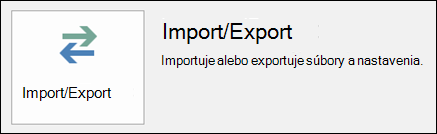
-
Vyberte položku Exportovať do súboru.
-
Vyberte hodnoty oddelené čiarkou (Windows).
-
Vyberte priečinok Duplikáty, ktorý ste vytvorili v kroku 3.
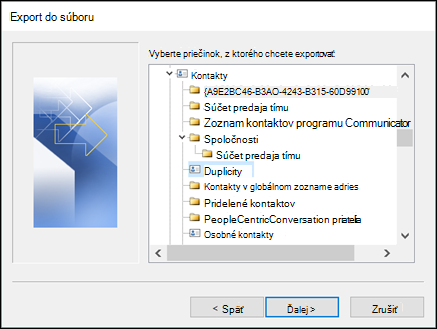
-
Uložte súbor na miesto, kde ho budete môcť znova nájsť.
-
Kliknite na položku Dokončiť.
Importovanie kontaktov späť do Outlooku
-
Vyberte položky Súbor > Otvoriť a exportovať > Importovať alebo exportovať.
Poznámka: V Outlooku 2010 vyberte položku Súbor > Otvoriť > Importovať a prejdite na krok 3.
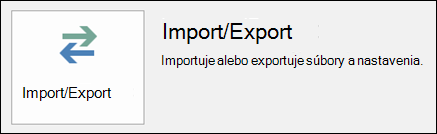
-
Vyberte položku Importovať z iného programu alebo súboru.
-
Vyberte hodnoty oddelené čiarkou (Windows).
-
Vyhľadajte súbor, ktorý ste vytvorili v postupe uvedenom vyššie.
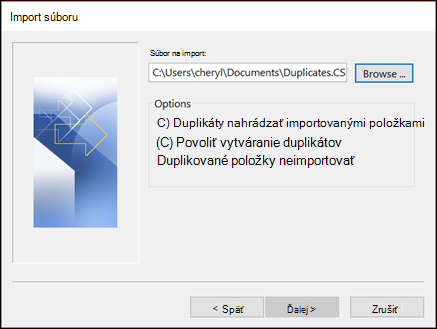
-
Vyberte možnosť Duplikované položky neimportovať.
-
Vyberte hlavný priečinok kontaktov ako cieľový priečinok. Toto je priečinok, ktorý je momentálne prázdny.
-
Vyberte tlačidlo Dokončiť.
Skopírovanie kontaktov z priečinka Duplikáty späť do hlavného priečinka Kontakty
-
Vyberte priečinok kontaktov Duplikáty .
-
Jedným kliknutím na niektorý z kontaktov v priečinku a stlačením kombinácie klávesov Ctrl + A vyberte všetky kontakty.
-
Premiestni vybraté kontakty do hlavného priečinka Kontakty. Môžete ich presunúť myšou alebo stlačením kombinácie klávesov Ctrl + Shift + V použiť dialógové okno Premiestniť do priečinka .
-
Vždy, keď Outlook narazí na duplicitný kontakt, zobrazí sa výzva s dvoma možnosťami.
-
Ak kontakt nie je duplicitný, vyberte položku Pridať nový kontakt .
-
Ak ide o duplicitný kontakt, vyberte položku Aktualizovať informácie o vybratom kontakte .
Po výbere vyberte položku Aktualizovať. Ak chcete zopakovať rovnakú možnosť pre všetky duplicitné kontakty, vyberte položku Aktualizovať všetko.
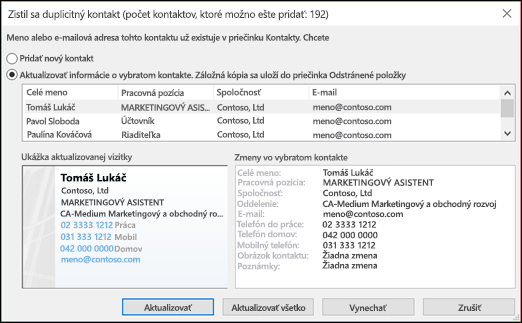
-
-
Po dokončení procesu premiestnenia do priečinka môžete priečinok Duplikáty odstrániť.










